一指多用 戴尔digitalPersona软件试用 作者: 张明出处: IT168日期: 2012-07-09文章属性:应用
【IT168 应用】指纹识别器在商用笔记本电脑上算是常见的设备,一直以来,指纹识别器起到的作用仅仅是登录Windows的安全保护措施,以用户独有的指纹作为认证标识,防止他人破解Windows账户密码盗取计算机内的数据和信息。
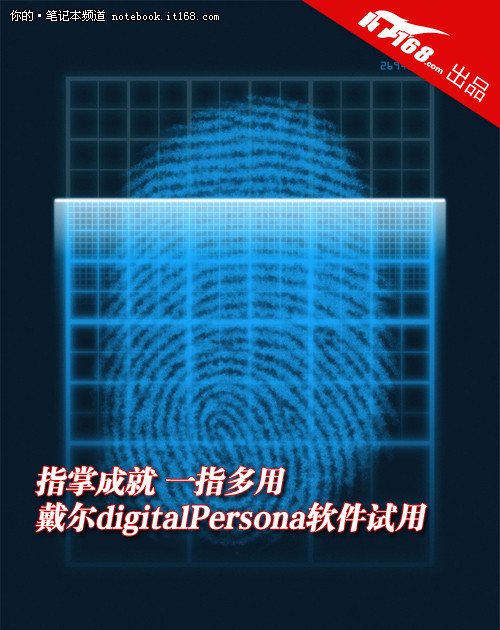
全新一代戴尔Vostro成就3360、3460以及3560均标配指纹识别器,除此以外还都预装有一款名为digitalPersona的安全程序,两者相结合可以发挥出更多的功效。今天,笔者就以成就3460笔记本为例,为大家简单的解析digitalPersona这款安全程序。
一、注册指纹
首次打开digitalPersona程序,程序会提示注册指纹,这与所有的指纹识别设置相同。在用户没有设置Windows账户密码的情况下,会被强制要求设置一个账户密码,才能完成指纹注册。
▲没有设置Windows账户密码会被强制创建密码
▲支持十只手指注册 选择准备注册的手指
戴尔Vostro 成就3460笔记本的指纹识别器支持十只手指的指纹认证,程序会提示至少注册两只手指。每只手指需扫描四次。
▲开始注册
▲扫描四次后完成注册
二、主界面介绍
digitalPersona程序的主界面分为四个区域,点击顶部的用户账户头像可以直接更换Windows账户名称和账户图片;将我带到区域分别可以管理注册的指纹、利用指纹识别快速登录网站、邮箱等程序以及对文件加密;集中管理涉及业务解决方案,还可以设置程序更新周期;在下面则是程序的设置项目。程序主界面右侧为左侧对应内容的详细展示。
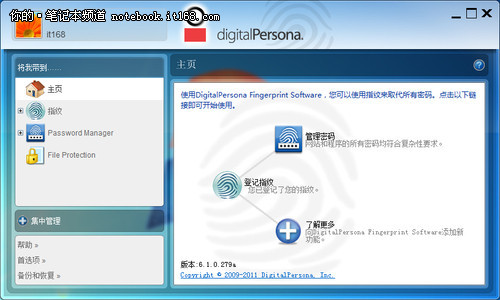
▲digitalPersona程序主界面
三、将我带到指纹功能
“指纹”下提供有两项功能,其一是快速操作,另外一个是指纹读取器。指纹读取器可以设置指纹识别器的灵敏度,高级选项可以设置指纹识别器的电源功耗。
▲设置指纹识别器灵敏度
▲设置指纹识别器的功耗
快速操作能够令已经注册过的指纹成为软件、链接等内容的调用工具,以戴尔成就3460为例,笔者注册了食指和无名指,然后通过快速操作为食指添加了阿里旺旺、www.it168.com网站,为无名指添加了搜狗浏览器程序之后,在计算机正常运行时,通过指纹识别可以快速启动上述程序。
▲快速操作功能
为已注册手指添加程序、链接操作非常简单,digitalPersona程序本身也给出了较为清晰的说明。在程序界面空白的正方形区域内右键点击,选择添加对应项目即可。应用程序可以选择桌面上面的快捷方式或找到程序原文件;添加链接可以直接输入网址。
▲为食指添加打开www.it168.com的快速功能
▲为食指添加打开阿里旺旺的快速功能
四、密码管理器
密码管理器是digitalPersona程序的一大亮点功能,通过这一功能,用户在指定的登录界面,通过指纹识别进入登录页,而不是像以前那样繁琐的敲击键盘输入帐户名和密码。但是就网页登陆来讲,目前软件只支持IE浏览器。
先简单说下密码管理器(PasswordManager)的设置项,一是提示为登录屏幕添加登录。简单来讲,就是当用户使用IE浏览器打开微博、邮箱的登录页时,在屏幕的左上角就会出现指纹识别标志,点击这个标志,就可以为其设置登录。另外一项是设置密码管理器的键盘快捷键。
以163邮箱为例,使用IE浏览器打开网易163邮箱的登录页,在窗口左侧会出现指纹识别标志。邮件单击此标志,选择“将163.com添加到Password Manager中”。
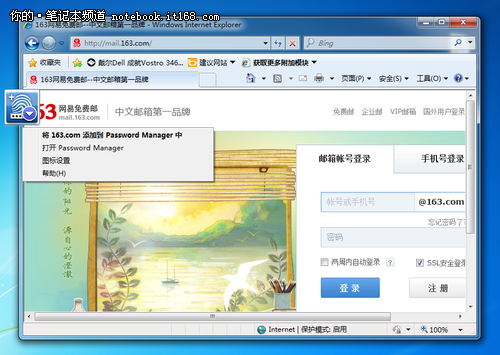
▲选择“将163.com添加到Password Manager中”
接下来在弹出窗口中输入帐户名和密码,点击确定。
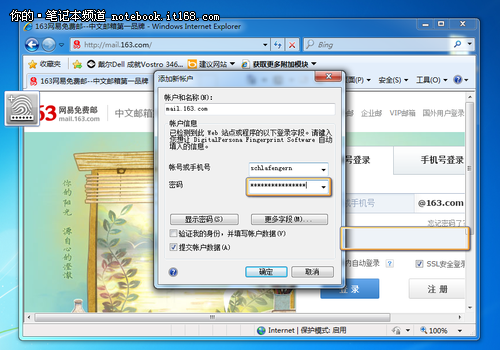
▲输入帐户名 密码 点击确认
这之后digitalPersona会要求扫描指纹,在这里,注册过的食指或无名指都可以,成功识别后就会自动登录到163邮箱。
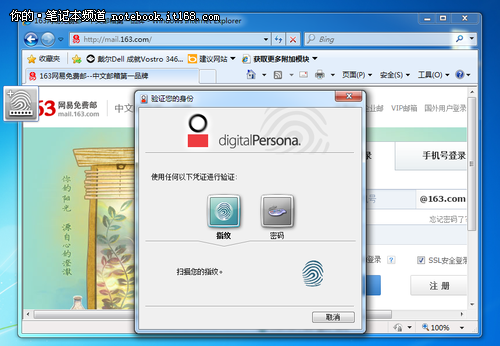
▲扫描指纹即可快速登录
在以后用浏览器打开邮箱的时候,通过扫描指纹,一样可以直接登录。这一操作支持IE浏览器,已知搜狗浏览器无效,其他浏览器未知。
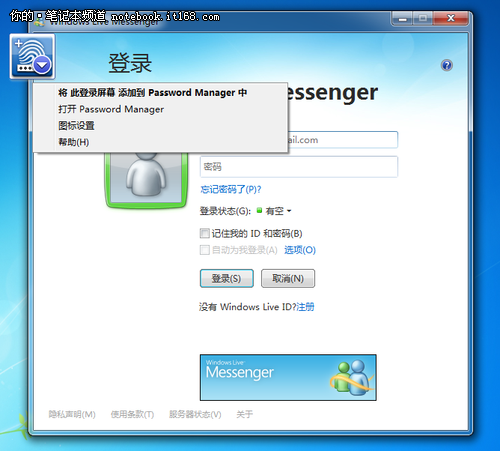
▲支持最新版MSN聊天工具
digitalPersona的密码管理器功能还支持论坛、微博等社交网站,支持MSN快速登录,QQ好像有些问题,亲测不支持阿里旺旺,其他未知。
五、文件加密
除了前面介绍的功能以外,digitalPersona安全程序还支持文件加密功能,对单个文件或文件夹均可加密。操作起来也相当简单。
选中准备加密的文件或文件夹(以桌面上的新建文件夹为例),右键单击,点击 "Encrypt Files" 项目之后,软件会提示设定解密密码,以防止在digitalPersona软件卸载后无法解密的情况出现。
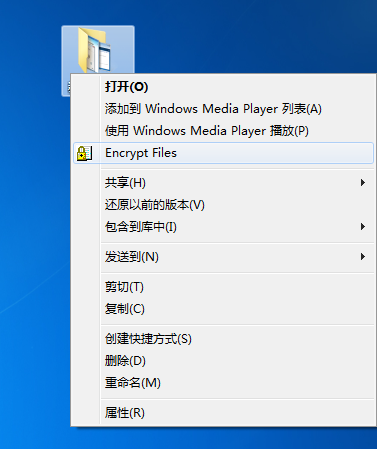
选择Encrypt Files
设定一组密码
加密成功后,文件夹原本的png格式图片变成下图的模样。
加密后的图片
再想打开某一图片,就需要验证指纹才可行了。
解密文件夹内的所用内容,与加密操作相似,右键菜单选择 "Decrypt Files" ,然后扫描指纹即可。
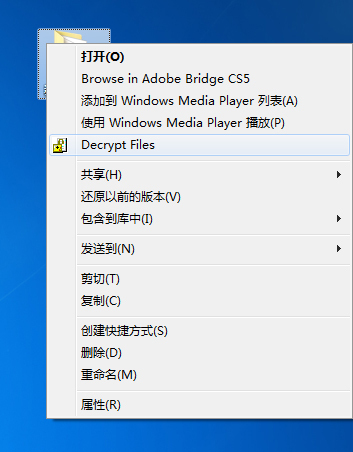
解密文件选择Decrypt Files
六、设置项及备份还原
最后来说一下软件的整体设置项目,常规设置很简单,一个是托盘区光标显示,另外一个是组合快捷键的设定,见下图:
▲digitalPersona设置界面
digitalPersona还为用户提供了备份和恢复功能,主要是备份密码管理器(Password Manager)的设置内容。备份还原过程需要设定密码,扫描指纹,处处体现着该程序在安全方面的严谨,同时该程序建议用户将备份信息存到另外一台电脑之上,以保护数据安全。
▲选择备份的内容
▲扫描指纹才能继续操作
▲提示将备份文件保存在另外的电脑上
▲设定密码
还原功能即是对备份功能的逆向操作,为用户更换电脑,重装系统提供方便,免去重复设置的麻烦。
▲还原文件需要上面设定的密码
结束语:用功能丰富而严谨来形容digitalPersona这款安全程序一点也不过分,使用指纹识别快速启动应用程序、快速登录常用邮箱、通讯软件是该程序的特色之处,同时也成为预装该程序的Vostro成就3x60笔记本的特色。软件的使用并不算复杂,每一步都有较为清晰的说明,不过作为最大的亮点功能,Password Manager在软件支持方面,还是有待加强的。

